Play MP4
Все Темы
- Пользователи Камеры
- Любители Путешествий
- Инструменты ИИ
-
- Любители фильмов
- Праздники
- Пользователи DVD
- Пользователи социальных Сетей
- Фотография
- Креативный Дизайн
- Учащимся и преподавателям
- Больше Решений
Как воспроизвести MP4 на Galaxy S7/S6/S5/S4/S3/S2/Tab/Note?
Автор: Юлия Юрьевна • 2025-10-23 21:14:01 • Проверенные решения
Samsung Galaxy это поплярная линейка смартфонов от Samsung Electronics. Данная серия включает в себя различные модели и версии смартфонов, планшетов и фаблетов с различными высокотехнологичными функциями. Самыми популярными версиями считаются Galaxy S2, S3, S4, S5, S6, S7 и другие. Обычно устройства серии Galaxy работают на Android OS, но позже в 2016 году, было объявлено что выйдет первый девайс на Windows 10 под названием Galaxy TabPro S.
На оффициальном сайте Samsung говорится что их устройства поддерживают самые популярные форматы: MP4, AVI, , 3GP, WMV, WebM и другие. Тем не менее, множество пользователей сталкиваются с проблемой воспроизведения MP4 на Galaxy S4 и других девайсах серии Galaxy S. Когда вы пытаетесь воспроизвести MP4 файлы на телефонах или планшетах серии Galaxy, на экране отображается сообщение об ошибке “Ошибка воспроизведения видео” или “Извините, данное видео не может быть воспроизведено”. Так что если вы тоже столкнулись с подобной проблемой и ищите решение, вы на правильной странице.
- Часть 1. Почему не получается воспроизвести MP4 на Galaxy S7/S6/S5/S4/S3/S2/Tab/Note
- Часть 2. Как воспроизвести MP4 на Galaxy S7/S6/S5/S4/S3/S2/Tab/Note
- Часть 3. Советы по использованию телефоны Samsung Galaxy
Часть 1. Почему я не могу воспроизвести MP4 на Galaxy S7/S6/S5/S4/S3/S2/Tab/Note
Прежде чем искать решение вышеописанной проблемы, важно знать её причину. MP4 это формат файла содержащго в себе различные видео и аудио кодеки такие как MPEG-4, ASP, , Xvid, DivX и другие. Другими словами, можно сказать, что формат MP4 содержит в себе различную информацию изображения, аудио, видео, субтитры и другое. Следовательно если файл MP4 содержит в себе кодек не совместимый с устройством Galaxy S, то он не воспроизведётся. В зависимости от кодека есть шанс, что девайс начнёт воспроизведение только звука или одного видео. Даже загрузка дргуих видеоплееров не поможет в данной ситуации. Следовательно можно подвести заключение, что несовместимость кодеков файлов MP4 является пролемой..
Часть 2.Как воспроизвести файл MP4 на Galaxy S7/S6/S5/S4/S3/S2/Tab/Note Smoothly
Раз уж теперь мы знаем в чем проблема и её причина, следующим шагом будет выбор подходящего решения. Лучший способ воспроизвести MP4 на девайсах Galaxy S это конвертировать их в совместимый с девайсом формат, для этого нам потребуется профессиональный конвертер. Wondershare UniConverter (изначально Wondershare Video Converter Ultimate) это тот самый нужный вам инструмент, который можно использовать для конвертации файлов MP4 в форматы совместимые с Galaxy S, без потери качества. Эта замечательная программа поддерживает более 150 форматов и производит конвертацию без потери качества. Простой и отзывчивый интерфейс делает работу быстрой и не сложной. Как только файлы конвертированны в нужный формат, вы сможете воспроизвести их на устройствах Galaxy S7/S6/S5/S4/S3/S2. Следовательно Wondershare VCU можно назвать лучшим конвертером MP4 для Galaxy S7.
Wondershare UniConverter
-
Напрямую конвертируйте RMVB в MP4 (DVD-Video ), AVI, MKV, MOV, и еще более 1000 форматов
-
В 30 раз более быстрая конвертация по сравнению с другими конвертерами
-
Редактируйте видео с расширенными функциями такими как кадрирование, обрезка, добавление водяных знаков, субтитр и прочее.
-
Записывайте видео на DVD и настраивайте их с помощью бесплатных DVD шаблонов
-
Загружайте или записывайте видео с более 10,000 сайтов
-
Новейшая технология APEXTRANS конвертирует видео без потери качества и без сжатия
-
Универсальный набор инструментов сочетает в себе редактор метаданных, создание GIF, компрессор видео и запись экрана
Шаги чтобы конвертировать MP4 в форматы совместимые с Galaxy S7/S6/S5/S4/S3/S2/Tab/Note:
Шаг 1 Запустите UniConverter (изначально Wondershare Video Converter Ultimate) и добавьте файл MP4. Скачайте, установите и заустите Wondershare UniConverter (изначально Wondershare Video Converter Ultimate) на вашем ПК. На главной странице, выберите вкладку Видео конвертер и кликните ![]() чтобы добавить нужные вам файлы MP4 с ПК.
чтобы добавить нужные вам файлы MP4 с ПК.

Шаг 2 Выберите формат совместимый с Samsung Galaxy S. Как только файл MP4 добавлен, выберите формат на выходе в панели справа. Из открывшегося меню выберите SAMSUNG в категории Девайс.
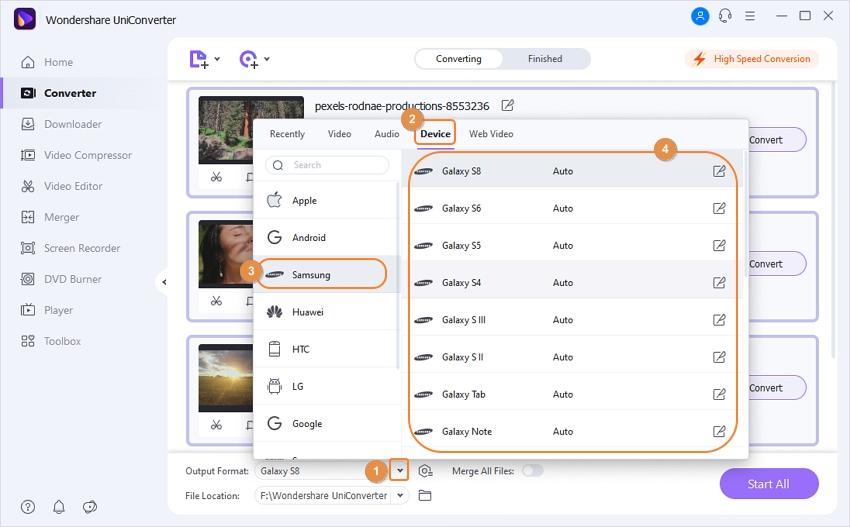
Шаг 3 Конвертируйте файл. Наконец, кликните Запустить все, чтобы начать процесс.
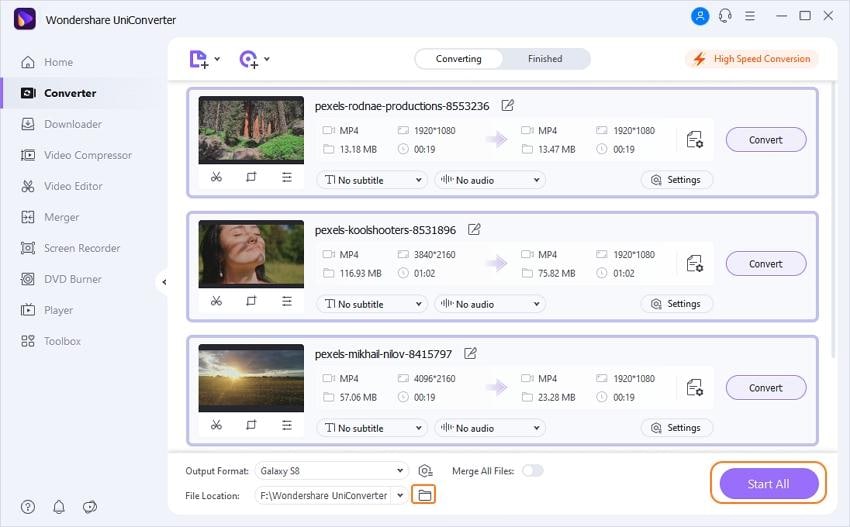
С помощью вышеперечисленных действий, вы можете успешно конвертировать MP4 в формат совместимый с Galaxy S7 и другими устройсвтами Galaxy S. Если вам нужна дополнительная информация ознокомьтесь с URL.
Часть 3. Советы по использованию телефонов Samsung Galaxy, которые вы обязанны узнать
Below listed are some handy tips to enrich your experience while using your Samsung Galaxy Smartphone.
Совет 1: Работайте быстрее с голосовым помощником самсунг Samsung (S Voice)
Если вы хотите выполнять задачи быстрее, вы можете переназначить кнопку home на вызов голосового помощника Samsung. При запуске будет небольшая задержка, потому что телефон ждёт пока вы нажмёте кнопку home дважды. Чтобы активировать S Voice, дважды нажмите на кнопку home нажмите на три точки в правом верхнем углу. и откройте настройки. Наконец, снимите флажок “Открывать через кнопку home.”
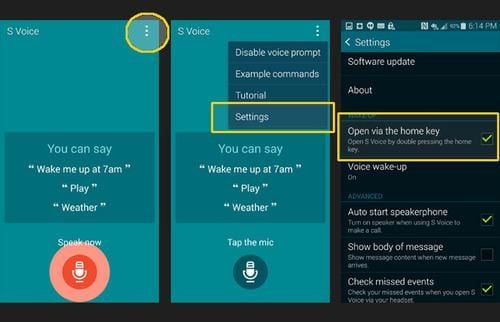
Совет 2: Всегда держите клавиши подсвеченными:
Если вы не хотите чтобы подсветка клавишь выключалась автоматически через пару секунд, всегда можно оставить их включенными. Простко откройте Настройки > Дисплей и выберите “Время подсветки клавишь” затем нажмите “Всегда включено”.
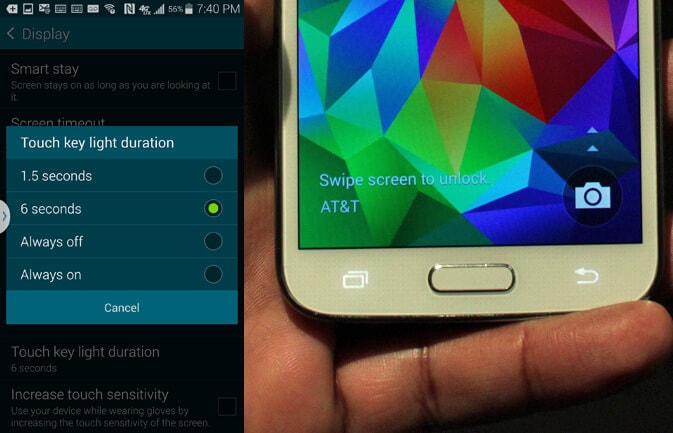
Совет 3: Пара советов как переключиться на другую сеть Wi-Fi:
Быстрый доступ к настройкам в девайсах Galaxy позволяет переключаться между окнами, а так же быстро изменять настройки. Для примера, если вы хотите перключиться на другую сеть Wi-Fi просто зажмите иконку Wi-Fi в окне быстрых настроек. Окно настроек WiFi откроется сразу же. Тоже самое можно сделать для настроек Bluetooth и других.
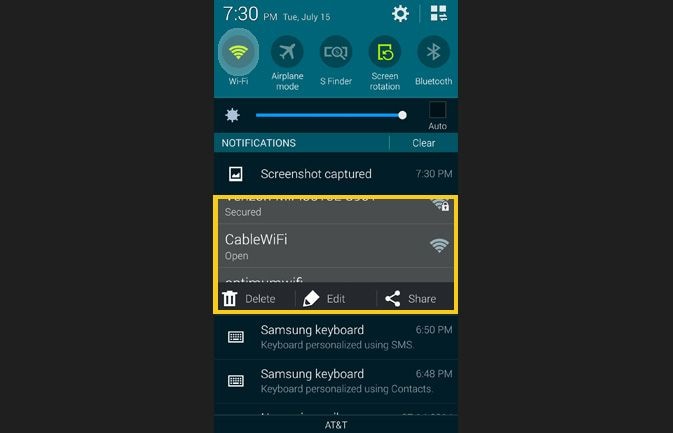
Совет 4: Запуск двух приложений одновременно:
Если вы хотите получить максимум от экрана вашего смарфтона Samsung Galaxy, то используйте функцию мультиокон. После включения, данная функция позволяет запускать два приложения на одном экране одновременно. Содержимое окон так же можно переносить из одного в другое..
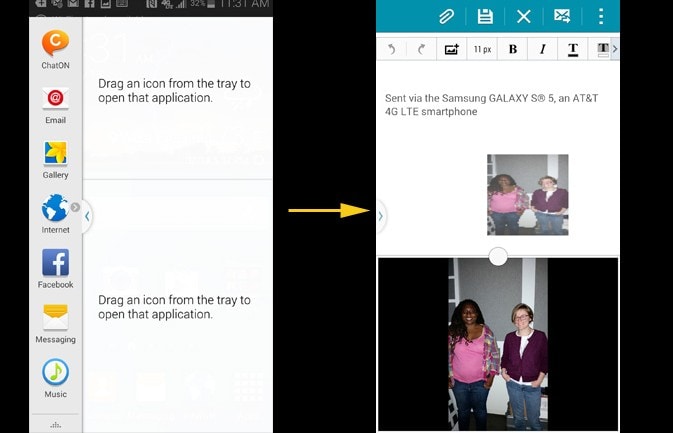
Совет 5: Сделайте некоторые файлы и приложения приватными:
Используйте приватный режим, чтобы ограничить доступ к файлам или картинкам. Используя данную функцию вы можете выбрать фото и файлы, которые будут доступны только в приватном режиме. Как только вы выключите приватный режим никто не сможет получить доступ к вашим файлам.
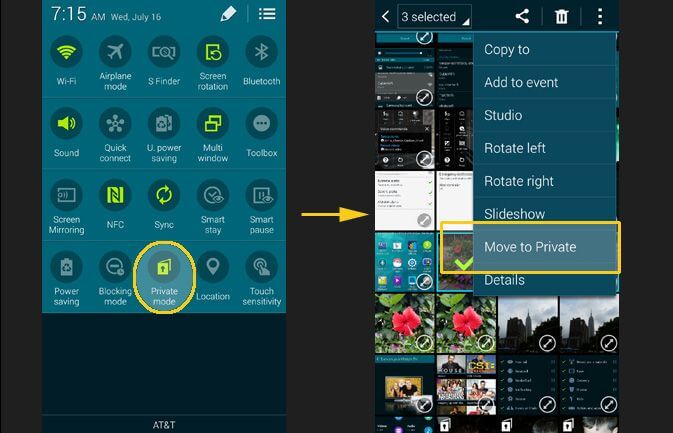
Совет 6: Использование одной руки для управления телефоном:
Если вам приходится растягивать свой палец или использовать вторую руку, чтобы пользоваться большим экраном смартфона Galaxy, тогда вам подойдёт функция использования одной рукой. Данная функция уменьшает размер дисплея до нужного вам, так чтобы вы могли использовать телефон одной рукой. Чтобы активировать данную функцию, выберите Использование одной рукой в меню Настройки и нажмите включить. Далее проведите по экрану быстрым движением справа налево. Чтобы деактивировать функцию, просто нажите на правый верхний угол уменьшенного экрана.
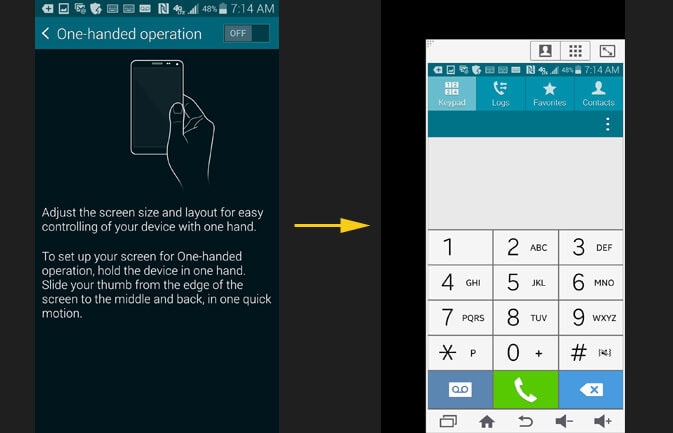
Совет 7: Голосовая команда для съемки фотографий:
Для фото энтузиастов, смартфоны Galaxy S предлагают функцию контроля съемки фотографий через голосовые команды. Голосовые команды могут быть использованны для контроля множества функций камеры: активация затвора, запись видео, съемка селфи и другие функции. Чтобы активировать данную функцию, откройте камеру, и нажмите на настройки. Пролистайте вниз, чтобы найти включение функции управления голосом.
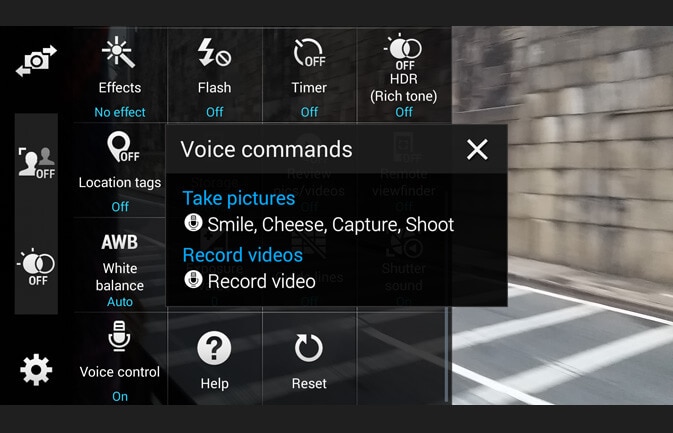
Ваш полный набор видеоинструментов
 Конвертировать аудио/видео в более чем 1000 форматов, включая AVI, MKV, MOV, MP4 и т.д.
Конвертировать аудио/видео в более чем 1000 форматов, включая AVI, MKV, MOV, MP4 и т.д.


Юлия Юрьевна
Главный редактор